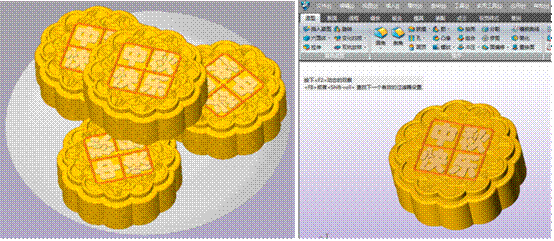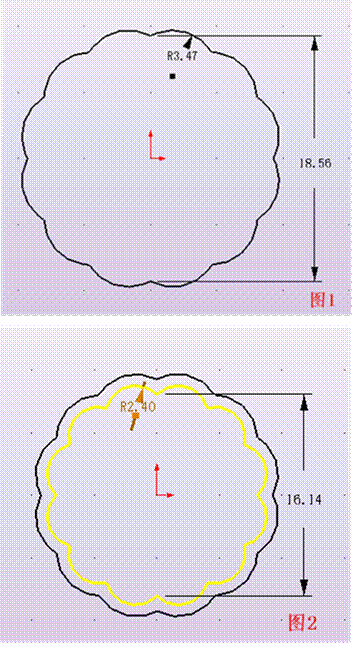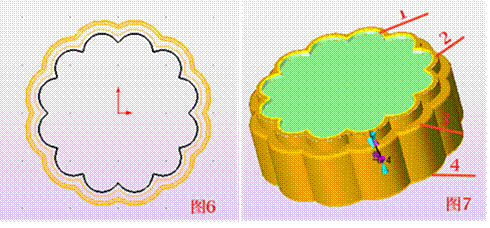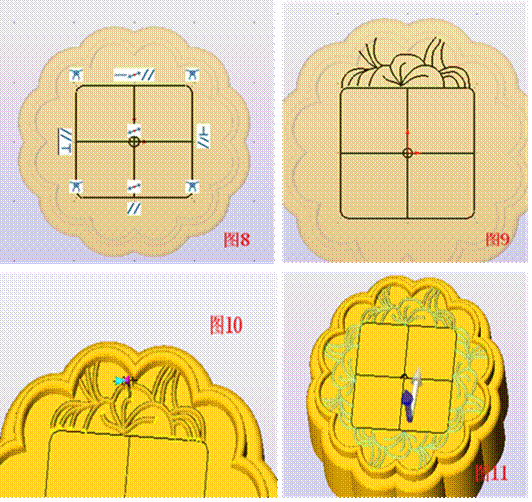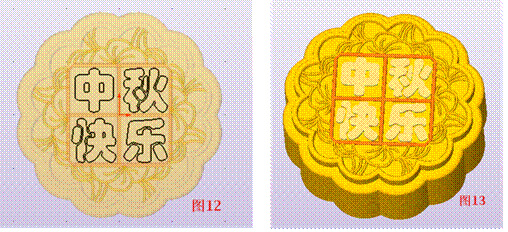“独在异乡为异客,每逢佳节倍思亲”。代表团圆的月饼是中秋佳节最具祝福意义的食品和礼品。本次三维CAD趣味教程教大家如何通过中望CAD的高效三维CAD设计功能,在10分钟内快速完成月饼的三维CAD建模,非常适合初学者快速掌握CAD技巧,为朋友,家人送上与众不同的“祝福”!接下来跟大家分享如何“六步绘月饼”——制作中望3D牌月饼三维CAD模型的具体步骤。
1、新建一个多对象的文件,命名为“中秋月饼”。创建一个新的零件,命名为“月饼”。插入草图—选择XY平面,进入草图模式绘制草图1,如图1 所示。退出草图。在这里提醒大家一个中望3D小技巧,此处可以先建立一个十二边形,然后在边上画弧即可。接下来继续插入草图——选择XY平面,绘制草图2,如图2 所示的图形(黄色部分即为草图2),退出草图模式。
2、选择造型—拉伸,轮廓选择草图1,拉伸类型为1边,结束点设置为6,其余选择默认选项,确定,参数如图3所示。接着选择拉伸命令,轮廓选择草图2,拉伸类型为2边,起始点为6,结束点7.1,进行加运算,参数如图4所示,效果图如图5所示。
3、以图5所示上表面为草图基准面,进入草图模式,绘制如图6所示图形。在这里,大家可以利用偏移曲线命令向内偏移2mm,设计效果会更好,退出草图模式。选择造型—拉伸命令,轮廓选择草图3,拉伸类型为1边,结束点为-0.4。拔模角度选择17度,效果如图7所示,然而分别对图7所示图形的1、2、3、4各边进行倒圆处理。
4、插入草图,以图7上表面为基准面(图7 绿色部分),效果如图8所示,退出草图。继续以上表面为基准面,进入草图模式,绘制如图9所示图形。到了这一步,各位可以发挥自己的创意,利用中望3D的高效设计特点,制作属于自己的个性花纹。
5、选择造型—杆状扫掠,选择图9所绘制的曲线,进行杆状扫掠处理。效果如图10所示,确定后选取刚创建的杆状造型进行阵列操作,方向为Z轴,数目4,角度为90度,确定后如图11所示。
6、选取图8所示的草图4,同样进行杆状扫掠操作。建议相比花纹处的杆状要粗一些,作品的效果会更精美。选取图7处上表面为基准面插入草图,绘制如下图所示的字体“中秋快乐”,退出草图,效果图如图12所示。选取造型—拉伸,以图12所绘草图为轮廓,拉伸类型为1边,结束点0.5,拉伸出如图13所示的造型。
- 加群专用
- 加入专属土木工程群
-

- 微信公众号
- 关注每天分享工程资料
-